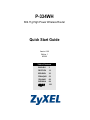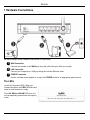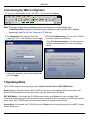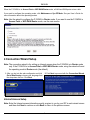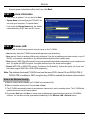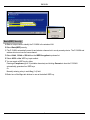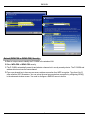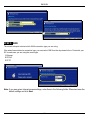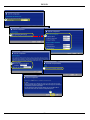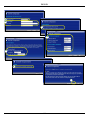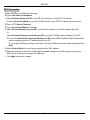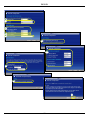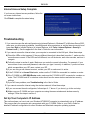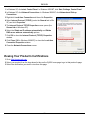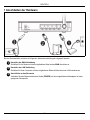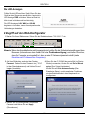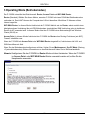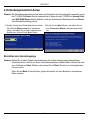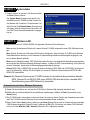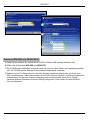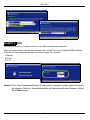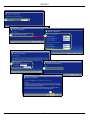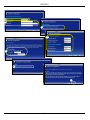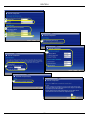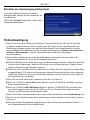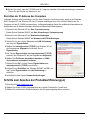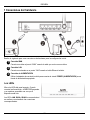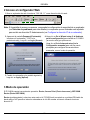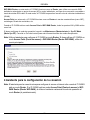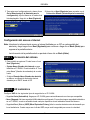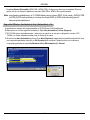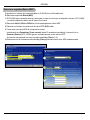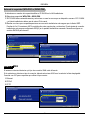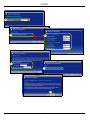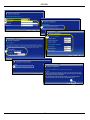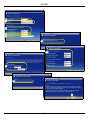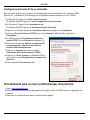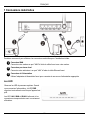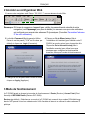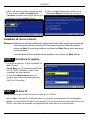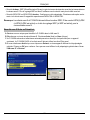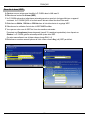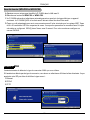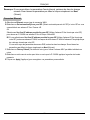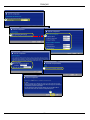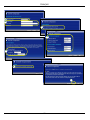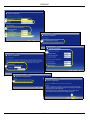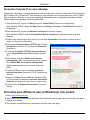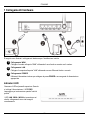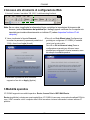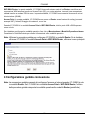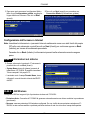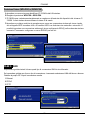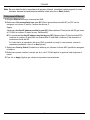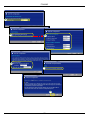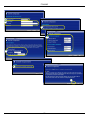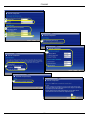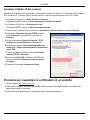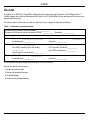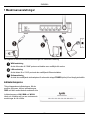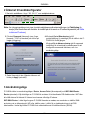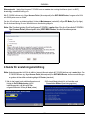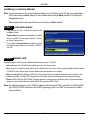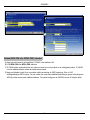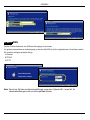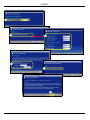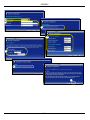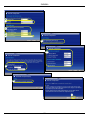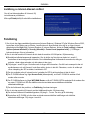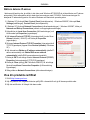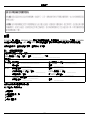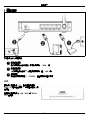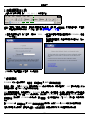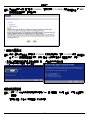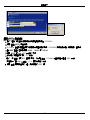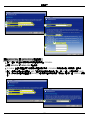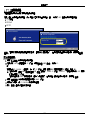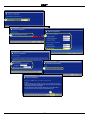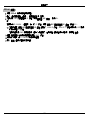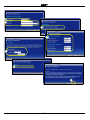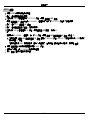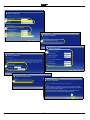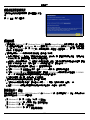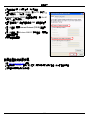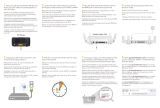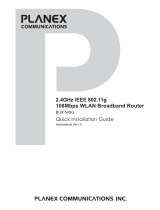ZyXEL Communications 802.11g Manuel utilisateur
- Catégorie
- Les routeurs
- Taper
- Manuel utilisateur
Ce manuel convient également à
La page est en cours de chargement...
La page est en cours de chargement...
La page est en cours de chargement...
La page est en cours de chargement...
La page est en cours de chargement...
La page est en cours de chargement...
La page est en cours de chargement...
La page est en cours de chargement...
La page est en cours de chargement...
La page est en cours de chargement...
La page est en cours de chargement...
La page est en cours de chargement...
La page est en cours de chargement...
La page est en cours de chargement...
La page est en cours de chargement...
La page est en cours de chargement...
La page est en cours de chargement...
La page est en cours de chargement...
La page est en cours de chargement...
La page est en cours de chargement...
La page est en cours de chargement...
La page est en cours de chargement...
La page est en cours de chargement...
La page est en cours de chargement...
La page est en cours de chargement...
La page est en cours de chargement...
La page est en cours de chargement...
La page est en cours de chargement...
La page est en cours de chargement...
La page est en cours de chargement...
La page est en cours de chargement...
La page est en cours de chargement...
La page est en cours de chargement...
La page est en cours de chargement...
La page est en cours de chargement...
La page est en cours de chargement...
La page est en cours de chargement...
La page est en cours de chargement...
La page est en cours de chargement...
La page est en cours de chargement...
La page est en cours de chargement...
La page est en cours de chargement...
La page est en cours de chargement...
La page est en cours de chargement...
La page est en cours de chargement...
La page est en cours de chargement...
La page est en cours de chargement...
La page est en cours de chargement...
La page est en cours de chargement...
La page est en cours de chargement...
La page est en cours de chargement...

FRANÇAIS
52
Présentation
Le P-334WH est un routeur large bande sans fil IEEE 802.11b/g équipé d'un commutateur 10/100 Mbps à
quatre ports intégré. Le P-334WH fonctionne aussi comme un point d'accès (AP) ou un routeur Wi-Fi WAN
vous permettant d'accéder à Internet via une connexion WAN sans fil.
Vous devez déjà avoir un compte Internet installé et avoir reçu la plupart des informations suivantes.
Table 1 Informations sur le compte Internet
Voir votre guide de l'utilisateur pour des informations supplémentaires sur toutes les fonctionnalités.
Voici la liste de ce que vous devez faire :
1 Connexions matérielles
2 Accéder au configurateur Web
3 Mode de fonctionnement
4 Installation de l'assistant de connexion
L'adresse IP WAN de votre périphérique (si fournie) : ______________
Adresse IP du Serveur DNS (si fournie) : Principale _____________, Secondaire ______________
Type de connexion :
Ethernet Type de service : _______________________
Nom d'utilisateur : ____________
Adresse IP de connexion du serveur :
______________
Mot de passe : ____________
PPTP Nom d'utilisateur : ____________
Votre adresse IP WAN (si fournie) ____________
ID de connexion (si nécessaire) : ____________
Mot de passe : ____________
Adresse IP du serveur PPTP : ___________
ou nom de domaine PPTP : ___________
PPPoE Nom du service (PPPoE) : ____________
Nom d'utilisateur : ____________ Mot de passe : ____________
FRANÇAIS

FRANÇAIS
53
1 Connexions matérielles
Procédez comme suit pour effectuer les connexions matérielles pour l'installation initiale.
Connexion WAN
Connectez votre modem au port “WAN” à l'aide du câble fourni avec votre modem.
Connexion par réseau local
Connectez votre ordinateur à un port "LAN" à l'aide du câble Ethernet fourni.
Connexion de l'alimentation
Utilisez l’adaptateur d’alimentation fourni pour connecter à une source d’alimentation appropriée.
Les LED
Observez les LED du panneau supérieur. Quand
vous connectez l'alimentation, la LED PWR
clignote et reste allumée une fois que l'appareil est
prêt.
Les LED LAN, WAN et WLAN s'allument si les
connexions correspondantes sont correctement
effectuées.
1
2
3

FRANÇAIS
54
2 Accéder au configurateur Web
1 Lancez votre navigateur web. Entrez “192.168.1.1” comme adresse de site Web.
Remarque: Si l'écran de connexion n'apparaît pas, vérifiez les paramètres de sécurité de votre
navigateur (voir Dépannage pour plus de détails) ou assurez-vous que votre ordinateur
est configuré pour recevoir des adresses IP dynamiques (Consultez Paramétrez l'adresse
IP de votre ordinateur).
3 Mode de fonctionnement
Le P-334WH prend en charge trois modes de fonctionnement : Router (Routeur), Access Point (Point
d'accès) et WiFi WAN Router (Routeur WiFi WAN).
Routeur (par défaut) : Sélectionnez ce mode si le P-334WH est connecté à un modem DSL/câble large
bande. NAT permet à tous les ordinateurs du LAN d'accéder à Internet en utilisant la même adresse IP
publique.
2 La fenêtre Password (Mot de passe) s'affiche.
Entrez le mot de passe ("1234" est la valeur par
défaut) et cliquez sur Login (Connexion).
3 Changez le mot de passe dans l'écran suivant et
cliquez sur Apply (Appliquer).
4 Cliquez sur Go to Wizard setup (Aller à
l'installation de l'assistant) pour installer votre P-
334WH (en mode routeur) pour la première fois.
Cliquez sur Go to Advanced setup (Aller à
l'installation avancée) pour utiliser les menus
principaux pour configurer les fonctionnalités
avancées, telles que le mode de fonctionnement.

FRANÇAIS
55
Routeur WiFi WAN : Dans ce mode, le P-334WH fonctionne comme un routeur, mais utilise une connexion
WAN sans fil via un point d'accès (AP) ou un rouleur sans fil, à la place d'une connexion câblée via un modem
DSL/câble. Dans ce mode, le P-334WH ne permet pas au réseau d'accéder aux clients sans fil (WLAN).
Point d'accès : Dans ce mode, le P-334WH fonctionne comme un routeur sans fonctionnalités de routage
(telles que NAT), pare feu, filtrage de contenu, etc.
Quand le P-334WH est en mode Point d'accès ou Routeur WiFi WAN, tous les ports LAN et WAN agissent
comme un hub.
Si vous voulez configurer le mode de fonctionnement, cliquez sur Maintenance > Mode Sys OP. Consultez
votre guide de l'utilisateur pour plus d'informations sur les modes de fonctionnement.
Remarque: Utilisez l'assistant pour configurer le P-334WH en mode Routeur. Si vous voulez utiliser le P-334WH
en mode Point d'accès ou Routeur WiFi WAN, utilisez les menus principaux.
4 Installation de l'assistant de connexion
Remarque: L'assistant de connexion est destiné à configurer l'accès à Internet seulement quand le P-
334WH est en mode Routeur. Si le P-334WH est en mode Point d'accès ou Routeur
WiFi WAN, le fait d'utiliser l'assistant réinitialisera le mode de fonctionnement sur le mode
Routeur (par défaut).

FRANÇAIS
56
Installation de l'accès à Internet
Remarque: Saisissez les informations d'accès à Internet exactement telles qu'elles sont fournies par
votre fournisseur d'accès à Internet (FAI) dans chaque écran de l'assistant et cliquez
ensuite sur Next (Suivant) pour continuer ou cliquez sur Back (Retour) pour retourner à
l'écran précédent.
Les informations d'écran actuelles seront perdues si vous cliquez sur Back (Retour).
ETAPE 1: Informations du système
ETAPE 2: LAN Sans Fil
Configurez UN des types de sécurité sans fil suivants sur le P-334WH.
• Sécurité Auto : Configurez le P-334WH de façon à ce qu'il génère automatiquement une clé prépartagée.
• Aucune : Aucune sécurité LAN sans fil n'est configurée. Si vous n'activez aucune sécurité sans fil sur votre P-
334WH, votre réseau est accessible à tout périphérique de réseau sans fil se trouvant à portée.
1 Après vous être connecté au configurateur web
et avoir cliqué sur Aller à l'installation de
l'assistant, choisissez votre langue dans la liste
déroulante. Cliquez sur Next (Suivant).
2 Cliquez sur Next (Suivant) pour continuer avec
Connection Wizard (l'Assistant de connexion).
1 Cet écran est optionnel. Cliquez simplement sur
Next (Suivant).
• System Name (Le nom du système) sert à identi-
fier le P-334WH. Vous pouvez saisir le "Nom
d'ordinateur" de votre ordinateur.
• Si vous laissez Domain Name (le nom de
domaine) vide, le nom de domaine obtenu par
DHCP de l'ISP est utilisé.

FRANÇAIS
57
• Sécurité de base : WEP (Wired Equivalent Privacy) crypte les trames de données avant de les transmettre sur
le réseau sans fil. Plus le cryptage WEP est élevé, meilleure sera la sécurité mais plus le débit sera lent.
• Sécurité (WPA-PSK ou WPA2-PSK) étendue : Configurer une clé prépartagée. Choisissez cette option seule-
ment si vos clients sans fil supportent respectivement WPA-PSK ou WPA2-PSK.
Remarque: Les clients sans fil et P-334WH doivent utiliser la même SSID, ID de canal et WPA(2)-PSK
(si WPA(2)-PSK est activé) ou la clé de cryptage WEP (si WEP est activé) pour la
communication sans fil.
Sécurité sans fil Auto ou Désactivé
A Saisissez un nom unique pour identifier le P-334WH dans le LAN sans fil.
B Sélectionnez un niveau de sécurité sans fil. Choisissez Auto (Auto) ou None (Aucun).
C Le P-334WH recherche et sélectionne automatiquement un canal qui n'est pas utilisé par un appareil
avoisinant. Le P-334WH ZyXEL et le client sans fil doivent utiliser la même ID de canal.
D Si vous sélectionnez Auto et que vous cliquez sur Suivant, un écran apparaît affichant la clé prépartagée
générée. Cliquez sur OK pour continuer. Vous pouvez aussi afficher la clé prépartagée générée dans l'écran
LAN sans fil > Général.
A
B
C
D

FRANÇAIS
58
Sécurité de base (WEP)
A Saisissez un nom unique pour identifier le P-334WH dans le LAN sans fil.
B Sélectionnez la sécurité de base (WEP).
C Le P-334WH recherche et sélectionne automatiquement un canal qui n'est pas utilisé par un appareil
avoisinant. Le P-334WH ZyXEL et le client sans fil doivent utiliser la même ID de canal.
D Sélectionnez 64 bits, 128 bits ou 256 bits dans la liste déroulante de cryptage WEP.
E Sélectionnez la méthode d'entrée de clé WEP ASCII ou Hex.
F Vous pouvez créer une clé WEP de l'une des manières suivantes :
En entrant une Passphrase (phrase de passe) (jusqu'à 32 caractères imprimables) et en cliquant sur
Générer. Le P-334WH génère automatiquement quatre clés WEP.
Ou entrer manuellement une clé dans chaque champ Clé (1~4).
G Sélectionnez une des cases d'options de clé à utiliser comme Key (clé) WEP par défaut.
A
B
C
E
F
D
G

FRANÇAIS
59
Sécurité étendue (WPA-PSK ou WPA2-PSK)
ETAPE 3: WAN
L'assistant essaie de détecter le type de connexion WAN que vous utilisez.
Si l'assistant ne détecte pas de type de connexion, vous devez en sélectionner UN dans la liste déroulante. Voyez
auprès de votre ISP pour être sûr d'utiliser le type correct :
1 Ethernet
2 PPPoE
3 PPTP.
A Saisissez un nom unique pour identifier le P-334WH dans le LAN sans fil.
B Sélectionnez la sécurité WPA-PSK ou WPA2-PSK.
C Le P-334WH recherche et sélectionne automatiquement un canal qui n'est pas utilisé par un appareil
avoisinant. Le P-334WH ZyXEL et le client sans fil doivent utiliser la même ID de canal.
D Tapez une clé prépartagée pour avoir une connexion sans fil plus sécurisée que le cryptage WEP. Tapez
de 8 à 63 caractères ASCII en respectant la casse. Vous pouvez paramétrer la connexion sans fil la plus
sécurisée en configurant WPA(2) dans l'écran sans fil avancé. Pour cela vous devez configurer un
serveur RADIUS.
A
B
C
D

FRANÇAIS
60
Remarque: Si vous avez obtenu les paramètres d'accès Internet, saisissez-les dans les champs
suivants. Sinon laissez les paramètres par défaut et cliquez simplement sur Next
(Suivant).
Connexion Ethernet
A Sélectionnez Ethernet comme type de connexion WAN.
B Sélectionnez Get automatically from your ISP (Obtenir automatiquement de l'ISP) si votre ISP ne vous
a pas attribué une adresse IP fixe. Passez à C.
Ou
Sélectionnez Use fixed IP address provided by your ISP (Utiliser l'adresse IP fixe fournie par votre ISP)
pour donner au P-334WH une adresse IP fixe et unique. Allez à B1.
B1 Si vous sélectionnez Use fixed IP address provided by your ISP (Utiliser l'adresse IP fixe fournie par
votre ISP), entrez une adresse IP WAN, le masque de sous-réseau IP WAN et l'adresse IP du périphérique
de voisinage donnée par votre ISP.
Si vous avez reçu des paramètres de serveur DNS, entrez-les dans les champs. Sinon laissez les
paramètres par défaut et cliquez simplement sur Next (Suivant).
C Sélectionnez Factory Default (Par défaut d'usine) pour utiliser l'adresse MAC par défaut attribuée en
usine.
D Sélectionnez cette case à cocher pour faire en sorte que le P-334WH applique la gestion de bande
passante.
E Cliquez sur Apply (Appliquer) pour enregistrer vos paramètres personnalisés.
La page est en cours de chargement...

FRANÇAIS
62
Connexion PPPoE
A Sélectionnez PPPoE comme étant votre type de connexion WAN.
B Tapez un Service Name (nom de service) (optionnel), User Name (nom d'utilisateur) et Password (mot de
passe).
C Sélectionnez Get automatically from your ISP (Obtenir automatiquement de l'ISP) si votre ISP ne vous
a pas attribué une adresse IP fixe. Passez à D.
Ou
Sélectionnez Use fixed IP address provided by your ISP (Utiliser l'adresse IP fixe fournie par votre ISP)
pour donner au P-334WH une adresse IP fixe et unique. Allez à C1.
C1 Si vous sélectionnez Use fixed IP address provided by your ISP (Utiliser l'adresse IP fixe fournie par
votre ISP), entrez une adresse IP WAN, le masque de sous-réseau IP WAN et l'adresse IP du périphérique
de voisinage donnée par votre ISP.
Si vous avez reçu des paramètres de serveur DNS, entrez-les dans les champs. Sinon laissez les
paramètres par défaut et cliquez simplement sur Next (Suivant).
D Sélectionnez Factory Default (Par défaut d'usine) pour utiliser l'adresse MAC par défaut attribuée en
usine.
E Sélectionnez cette case à cocher pour faire en sorte que le P-334WH applique la gestion de bande
passante.
F Cliquez sur Apply (Appliquer) pour enregistrer vos paramètres personnalisés.
La page est en cours de chargement...

FRANÇAIS
64
Connexion PPTP
A Sélectionnez PPTP comme type de connexion WAN.
B Tapez un User Name (nom d'utilisateur) et Password (un mot de passe).
C Sélectionnez Get automatically from ISP (Obtenir automatiquement de l'ISP) si votre ISP ne vous a pas
attribué une adresse PPTP IP fixe.
Ou sélectionnez Use fixed IP address (Utiliser une adresse IP fixe) pour donne au P-334WH une adresse IP
PPTP fixe et unique et un masque de sous-réseau.
D Tapez une Server IP Address (adresse IP) de serveur PPTP
E Tapez une Connection ID/Name (ID/Nom de connexion) (si fourni)
F Sélectionnez Get automatically from your ISP (Obtenir automatiquement de l'ISP) si votre ISP ne vous
a pas attribué une adresse IP fixe. Passez à G.
Ou
Sélectionnez Use fixed IP address provided by your ISP (Utiliser l'adresse IP fixe fournie par votre ISP)
pour donner au P-334WH une adresse IP fixe et unique. Allez à F1.
F1 Si vous sélectionnez Use fixed IP address provided by your ISP (Utiliser l'adresse IP fixe fournie par
votre ISP), entrez une adresse IP WAN, le masque de sous-réseau IP WAN et l'adresse IP du périphérique
de voisinage donnée par votre ISP.
Si vous avez reçu des paramètres de serveur DNS, entrez-les dans les champs. Sinon laissez les
paramètres par défaut et cliquez simplement sur Next (Suivant).
G Sélectionnez Factory Default (Par défaut d'usine) pour utiliser l'adresse MAC par défaut attribuée en
usine.
H Sélectionnez cette case à cocher pour faire en sorte que le P-334WH applique la gestion de bande
passante.
I Cliquez sur Apply (Appliquer) pour enregistrer vos paramètres personnalisés.
La page est en cours de chargement...

FRANÇAIS
66
Installation de l'accès à Internet terminée
Dépannage
1 Si vous ne pouvez pas accéder au configurateur web en utilisant Internet Explorer dans Windows XP ou
Windows Server 2003, assurez-vous d'avoir autorisé les fenêtres surgissantes (fenêtres pop-up), les
permissions JavaScripts et Java ou configuré le niveau de sécurité Internet plus faible que Haut ans
Internet Explorer (dans Internet Explorer, cliquez Tools (Outils) > Internet Options (Options Internet)>
Security (Sécurité) > Custom Level (Niveau Personnalisé)...). Consultez l'appendice dans le Guide de
l'Utilisateur pour plus d'informations.
2 Si vous ne pouvez pas accéder à Internet quand votre ordinateur est connecté au port LAN suivez les
étapes suivantes:
A) Observez les LED sur le panneau supérieur. Si elles sont différentes que ce qui est décrit en section 1,
assurez-vous que les connexions sont correctes. Si les LEDs sont toujours différentes, éteignez
l'appareil, attendez quelques secondes, et allumez-le à nouveau.
B) Suivez les étapes en section 4 à nouveau. Assurez-vous d'avoir entré les informations correctes. Par
exemple, si votre compte a un nom d'utilisateur et un mot de passe, assurez-vous de les avoir tapé
correctement. De plus, si vous n'êtes pas sûr de l'encapsulation utilisée par votre ISP, contactez votre
ISP.
C) Si vous utilisez un nouveau compte Internet, contactez votre ISP pour confirmer l'activation du compte.
D) Si le P-334WH est en mode Point d'accès, vérifiez que le P-334WH est connecté à un modem ou à un
routeur.
E) Si le P-334WH est en mode Routeur WiFi WAN, vérifiez que le P-334WH N'EST PAS connecté à un
modem ni à un routeur. Le P-334WH et l'AP ou le routeur sans fil doivent utiliser les mêmes paramètres
sans fil et les paramètres sans fils de sécurité.
F) Si vous avez toujours des problèmes, consultez Dépannage dans le Guide de l'Utilisateur.
3 Si vous ne pouvez pas accéder à Internet en utilisant le réseau sans fil, suivez les étapes suivantes:
A) Si vous pouvez accéder au configurateur web, suivez les étapes A - F ci-dessus. Si vous ne le visualisez
pas cet écran, allez à l'étape suivante.
B) Assurez-vous que votre P-334WH et votre ordinateur utilisent le même sans fil et les mêmes paramètres
de sécurité sans fil. Suivez à nouveau les étapes en section 4.
Si vous rencontrez des problèmes pour accéder à
Internet, suivez les instructions à l'écran.
Cliquez sur Finish (Terminer) pour mettre fin à
l'exécution de l'assistant.

FRANÇAIS
67
Paramétrez l'adresse IP de votre ordinateur
Cette section vous indique comment paramétrer votre ordinateur pour recevoir une adresse IP dans Windows
2000, Windows NT et Windows XP. Cela assure que votre ordinateur peut communiquer avec votre P-334WH.
Dans le guide de l’utilisateur, vous trouverez davantage d’informations sur la configuration de l’adresse IP pour
d’autres systèmes d’exploitation Windows et Macintosh.
1 Dans Windows XP, cliquez sur Start (Démarrer), Control Panel (Panneau de configuration).
Dans Windows 2000/NT, cliquez sur Start (Démarrer), Settings (Paramètres), Control Panel (Panneau de
configuration).
2 Dans Windows XP, cliquez sur Network Connections (Connexion réseau).
Dans Windows 2000/NT, cliquez sur Network and Dial-up Connection (Connexions réseau et accès à
distance).
3 Cliquez avec le bouton droit de la souris sur Local Area Connection (Connexion de réseau local) et
cliquez sur Properties (Propriétés).
4 Sélectionnez Protocole Internet (TCP/IP) (dans l'onglet
Général dans Windows XP) et cliquez sur Properties
(Propriétés).
5 L'écran de Propriétés TCP/IP de protocole Internet
s'ouvre (General tab (onglet Général) dans Windows
XP).
6 Sélectionnez les options Obtain an IP address
automatically (Obtenir automatiquement une adresse
IP) et Obtain DNS server adress automatically
(Obtenir automatiquement une adresse de serveur
DNS).
7 Cliquez sur OK pour fermer la fenêtre de Internet
protocol Properties (Propriétés (TCP/IP) de protocole
Internet).
8 Cliquez sur Close (Fermer) (OK dans Windows 2000/
NT) pour fermer la fenêtre de Local Area Connection
Properties (Propriétés de connexion au réseau local).
9 Fermez l'écran de Network Connections (Connexion
réseau).
Procédure pour Afficher la (les) certification(s) d'un produit
1 Allez à http://www.zyxel.com.
2 Sélectionnez votre produit dans la boîte de la liste déroulante dans la page d'accueil de ZyXEL pour aller à
la page de ce produit.
3 Sélectionnez la certification que vous désirez consulter dans cette page.
La page est en cours de chargement...
La page est en cours de chargement...
La page est en cours de chargement...
La page est en cours de chargement...
La page est en cours de chargement...
La page est en cours de chargement...
La page est en cours de chargement...
La page est en cours de chargement...
La page est en cours de chargement...
La page est en cours de chargement...
La page est en cours de chargement...
La page est en cours de chargement...
La page est en cours de chargement...
La page est en cours de chargement...
La page est en cours de chargement...
La page est en cours de chargement...
La page est en cours de chargement...
La page est en cours de chargement...
La page est en cours de chargement...
La page est en cours de chargement...
La page est en cours de chargement...
La page est en cours de chargement...
La page est en cours de chargement...
La page est en cours de chargement...
La page est en cours de chargement...
La page est en cours de chargement...
La page est en cours de chargement...
La page est en cours de chargement...
La page est en cours de chargement...
La page est en cours de chargement...
La page est en cours de chargement...
La page est en cours de chargement...
La page est en cours de chargement...
La page est en cours de chargement...
La page est en cours de chargement...
La page est en cours de chargement...
La page est en cours de chargement...
La page est en cours de chargement...
La page est en cours de chargement...
La page est en cours de chargement...
La page est en cours de chargement...
La page est en cours de chargement...
La page est en cours de chargement...
La page est en cours de chargement...
La page est en cours de chargement...
La page est en cours de chargement...
La page est en cours de chargement...
-
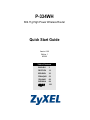 1
1
-
 2
2
-
 3
3
-
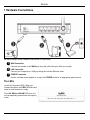 4
4
-
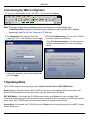 5
5
-
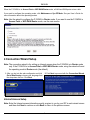 6
6
-
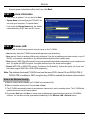 7
7
-
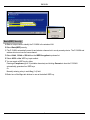 8
8
-
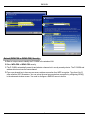 9
9
-
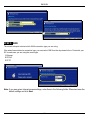 10
10
-
 11
11
-
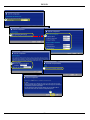 12
12
-
 13
13
-
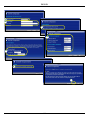 14
14
-
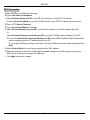 15
15
-
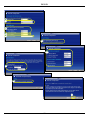 16
16
-
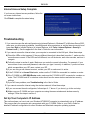 17
17
-
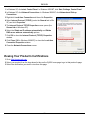 18
18
-
 19
19
-
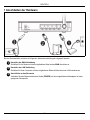 20
20
-
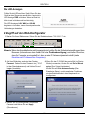 21
21
-
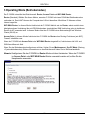 22
22
-
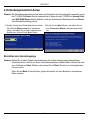 23
23
-
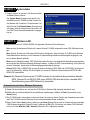 24
24
-
 25
25
-
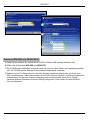 26
26
-
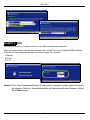 27
27
-
 28
28
-
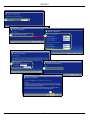 29
29
-
 30
30
-
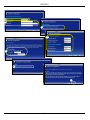 31
31
-
 32
32
-
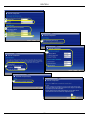 33
33
-
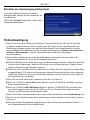 34
34
-
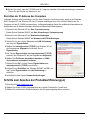 35
35
-
 36
36
-
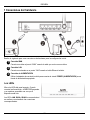 37
37
-
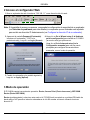 38
38
-
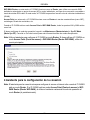 39
39
-
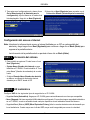 40
40
-
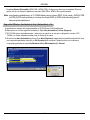 41
41
-
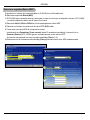 42
42
-
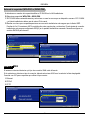 43
43
-
 44
44
-
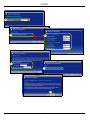 45
45
-
 46
46
-
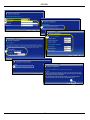 47
47
-
 48
48
-
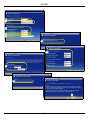 49
49
-
 50
50
-
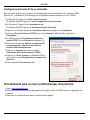 51
51
-
 52
52
-
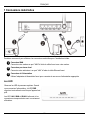 53
53
-
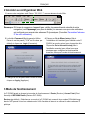 54
54
-
 55
55
-
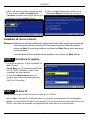 56
56
-
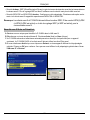 57
57
-
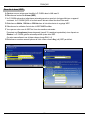 58
58
-
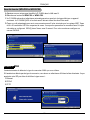 59
59
-
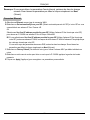 60
60
-
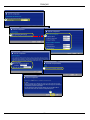 61
61
-
 62
62
-
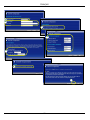 63
63
-
 64
64
-
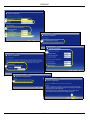 65
65
-
 66
66
-
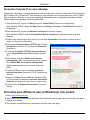 67
67
-
 68
68
-
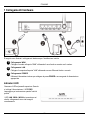 69
69
-
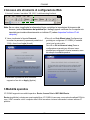 70
70
-
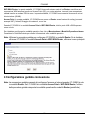 71
71
-
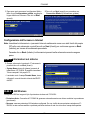 72
72
-
 73
73
-
 74
74
-
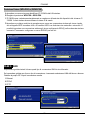 75
75
-
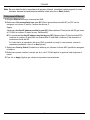 76
76
-
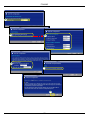 77
77
-
 78
78
-
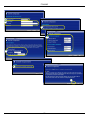 79
79
-
 80
80
-
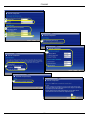 81
81
-
 82
82
-
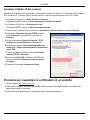 83
83
-
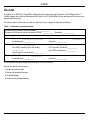 84
84
-
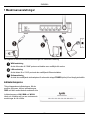 85
85
-
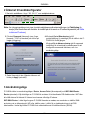 86
86
-
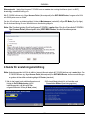 87
87
-
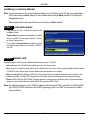 88
88
-
 89
89
-
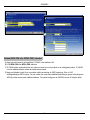 90
90
-
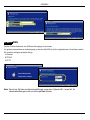 91
91
-
 92
92
-
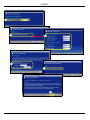 93
93
-
 94
94
-
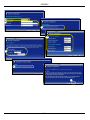 95
95
-
 96
96
-
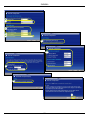 97
97
-
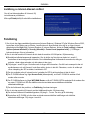 98
98
-
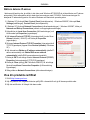 99
99
-
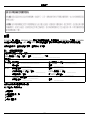 100
100
-
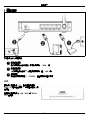 101
101
-
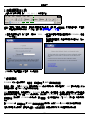 102
102
-
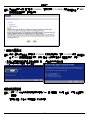 103
103
-
 104
104
-
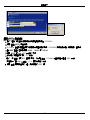 105
105
-
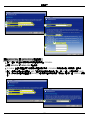 106
106
-
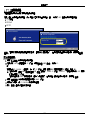 107
107
-
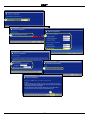 108
108
-
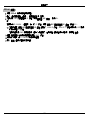 109
109
-
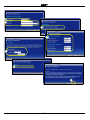 110
110
-
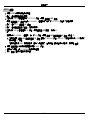 111
111
-
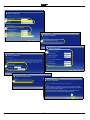 112
112
-
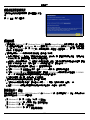 113
113
-
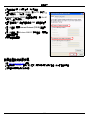 114
114
ZyXEL Communications 802.11g Manuel utilisateur
- Catégorie
- Les routeurs
- Taper
- Manuel utilisateur
- Ce manuel convient également à
dans d''autres langues
Documents connexes
-
 ZyXEL Communications P-334WHD Manuel utilisateur
ZyXEL Communications P-334WHD Manuel utilisateur
-
 ZyXEL Communications NBG-334SH Manuel utilisateur
ZyXEL Communications NBG-334SH Manuel utilisateur
-
 ZyXEL Communications P-334WT Guide de démarrage rapide
ZyXEL Communications P-334WT Guide de démarrage rapide
-
ZyXEL Communications Prestige P-335U Manuel utilisateur
-
 ZyXEL Communications P-334U Guide de démarrage rapide
ZyXEL Communications P-334U Guide de démarrage rapide
-
 ZyXEL Communications NBG334W Manuel utilisateur
ZyXEL Communications NBG334W Manuel utilisateur
-
 ZyXEL Communications P-320W Manuel utilisateur
ZyXEL Communications P-320W Manuel utilisateur
-
 ZyXEL Communications 1-P-320W Manuel utilisateur
ZyXEL Communications 1-P-320W Manuel utilisateur
-
 ZyXEL Communications P-335WT Guide de démarrage rapide
ZyXEL Communications P-335WT Guide de démarrage rapide
-
ZyXEL Communications P-335U Manuel utilisateur
Autres documents
-
ZyXEL P-334WT Guide de démarrage rapide
-
ZyXEL P-335 Guide de démarrage rapide
-
ZyXEL nbg334s Le manuel du propriétaire
-
Medion BDA40900 Le manuel du propriétaire
-
TOTOLINK N151RT Le manuel du propriétaire
-
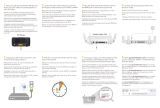 StreamLocator Hub Guide d'installation
StreamLocator Hub Guide d'installation
-
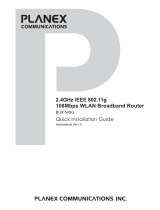 Planex BLW-54SG Quick Installation Manual
Planex BLW-54SG Quick Installation Manual
-
ZyXEL N4100 Guide de démarrage rapide
-
ZyXEL P-660HN-F1Z Guide de démarrage rapide